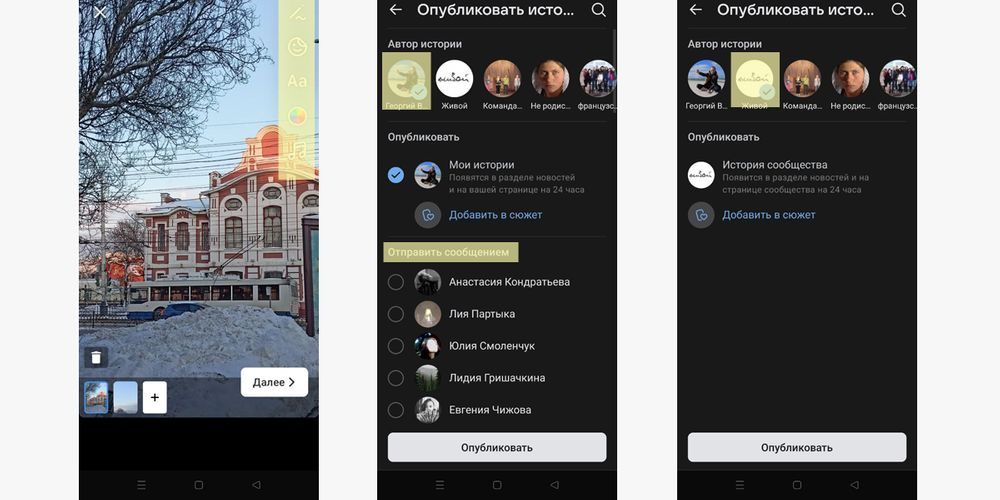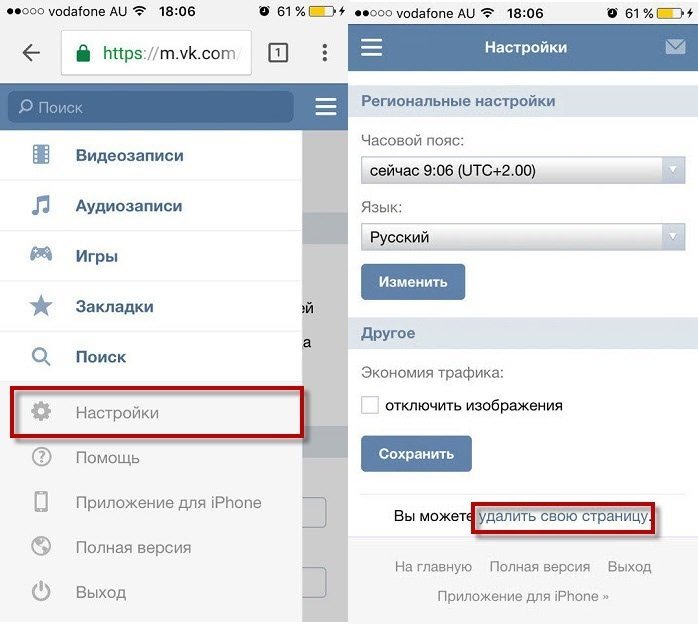Содержание
поиска, активности, сообщений, звонков, платежей, просмотра видео на телефоне или компьютере
Дмитрий Игнатович 09.07.2019 Обновлено: 4.03.2020 пока нет комментариев
Как удалить историю в Вк – расширение функционала социальной сети привело к тому, что теперь указанный вопрос можно трактовать по-разному. Некоторых людей интересует очистка сведений о посещениях, поиске и собственной активности. Другие ищут удобный способ избавиться от чужих сторис, засоряющих новостную ленту и отвлекающих внимание от полезных и интересных публикаций. В обоих случаях справиться с поставленной задачей несложно. Для этого достаточно выделить немного времени и ознакомиться с представленными ниже инструкциями. После чего останется применить полученные знания на практике.
Содержание
- 1 Как удалить историю поиска в Вк?
- 2 Как удалить историю активности в Вк?
- 3 Как удалить историю сообщений, звонков, платежей и поиска видео в Вк?
- 4 Удаляем «Истории друзей» в Вк
Как удалить историю поиска в Вк?
Единого способа удаления ненужной информации не существует. Решение зависит от используемого пользователем браузера, приложения и даже устройства. Процесс избавления от ненужной информации на смартфонах и компьютере немного отличается. При этом каждый пользователь, уже успевший познакомиться с использованием ПК и телефона, без проблем справиться с поставленной задачей, поскольку обычно она заключается в очистке браузера от сохранившихся посещений и загрузок. Применять для этого сторонние сервисы не рекомендуется, поскольку справиться с поставленной задачей удастся и вручную, без установки дополнительных программ.
Решение зависит от используемого пользователем браузера, приложения и даже устройства. Процесс избавления от ненужной информации на смартфонах и компьютере немного отличается. При этом каждый пользователь, уже успевший познакомиться с использованием ПК и телефона, без проблем справиться с поставленной задачей, поскольку обычно она заключается в очистке браузера от сохранившихся посещений и загрузок. Применять для этого сторонние сервисы не рекомендуется, поскольку справиться с поставленной задачей удастся и вручную, без установки дополнительных программ.
Гугл Хром
Чтобы избавиться от следов активности в браузере Google, потребуется:
- Открыть библиотеку посещений, воспользовавшись соответствующим пунктом меню.
- Написать в поисковой строке на открывшейся странице vc.com.
- Выделить пункты, которые требуется скрыть от посторонних глаз, поставив рядом с ними галочку.
- Нажать на появившуюся наверху надпись предлагающую убрать выбранное.
- Подтвердить принятое решение, выбрав да в открывшемся диалоговом окне.

Дополнительно рекомендуется очистить кэш Гугла, чтобы окончательно скрыть следы нежелательной активности.
К сказанному важно добавить, что описанная процедура не удаляет переписку, сохранённые картинки, музыку и видео. Они остаются доступными.
Опера
Порядок действий в браузере Опера предельно похож на описанный выше. Но людям, решившим выяснить, как удалить историю Вконтакте, придётся действовать активнее:
- Открыть перечень посещений, нажав на значок с изображением часов на боковой панели.
- Ввести в поисковую строку адрес нужного сайта.
- Дождаться загрузки списка.
- Нажимать на крестик напротив каждого ненужного адреса (или на кнопку, запускающую очистку всех страниц).
Дополнительно стоит почистить кэш, чтобы уничтожить последние сохранившиеся следы. Аналогичные действия для достижения желаемого результата следует совершить владельцам Айфонов и телефонов на Андроид.
Яндекс.Браузер
Пользователям Яндекс предстоит совершить предельно похожие действия.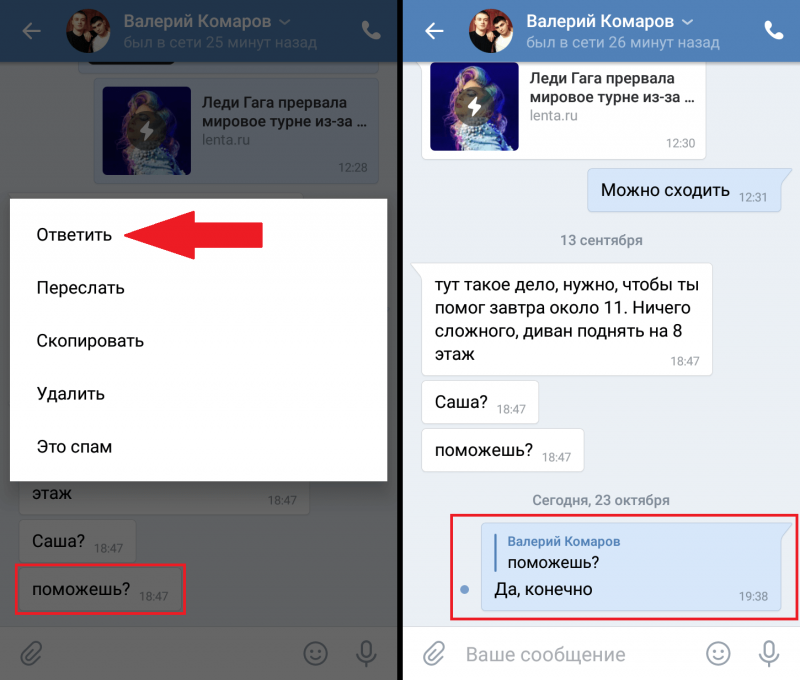 Для достижения результата понадобится:
Для достижения результата понадобится:
- Открыть страницу с перечислением посещённых сайтов.
- Вписать в строчку с подписью «искать» адрес соцсети.
- Выделить удаляемые пункты галочкой.
- Нажать кнопку, предлагающую уничтожить выделенные файлы.
- Подтвердить принятое решение, выбрав «да» в открывшемся диалоговом окне.
В данном случае, как и в предыдущих, уничтожается информация, хранящаяся в браузере. То, что относится исключительно к социальной сети, например, сохранённые видео или беседы, не исчезает и остаётся доступным для просмотра.
Мозилла
Владельцам Firefox предстоит пользоваться той же инструкцией, что представлена выше, отличия окажутся минимальными. Желающим полностью избавиться от ненужных просмотров, истории диалогов, платежей и иных страниц придётся:
- Открыть журнал, воспользовавшись меню браузера.
- Указать в адресной строке нужный сайт.
- Выделить удаляемую страничку (или несколько страниц, зажав клавишу Ctrl).

- Кликнуть правой кнопкой мыши по выделенной строке.
- Выбрать вариант, предлагающий убрать выбранные элементы.
Альтернативным вариантом станет использование управления журналом. Оба метода принесут желаемый результат, поскольку основные этапы очистки останутся неизменными.
Как удалить историю активности в Вк?
Несмотря на то, что выше не рекомендовалось пользоваться сторонними программами, существует утилита, позволяющая не задумываться, как очистить историю поиска в Вк. Она называется CCleaner. Её основным недостатком окажется тот факт, что сервис удаляет весь кэш, сведения о просмотре видео, загрузках и переписках. Ограничить сферу работы исключительно социальной сетью не получится.
Для освобождения памяти смартфона рекомендуется установить аналогичное мобильное приложение. Оно позволит избавиться от сведений о старых звонках, неиспользуемых файлов и будет регулярно очищать кэш установленных программ и браузеров.
Как удалить историю сообщений, звонков, платежей и поиска видео в Вк?
Большую часть иной информации, включая сообщения, подписки на сообщества, сохранённые видео, музыку и фотографии следует удалять в социальной сети. Для этого придётся авторизоваться в аккаунте, посетить нужную закладку и избавиться от ненужной информации, кликнув крестик рядом с выбранным для удаления файлом. Важно учитывать, что после обновления или закрытия вкладки восстановить удалённые файлы не получится, а уничтоженная переписка восстановлению не подлежит. То есть, перед принятием решения следует внимательно его обдумать, чтобы позднее не пришлось жалеть.
Для этого придётся авторизоваться в аккаунте, посетить нужную закладку и избавиться от ненужной информации, кликнув крестик рядом с выбранным для удаления файлом. Важно учитывать, что после обновления или закрытия вкладки восстановить удалённые файлы не получится, а уничтоженная переписка восстановлению не подлежит. То есть, перед принятием решения следует внимательно его обдумать, чтобы позднее не пришлось жалеть.
Удаляем «Истории друзей» в Вк
Не сложнее выяснить и то, как убрать истории в Вк, если пользователю надоели постоянное появление сторис друзей в ленте. Существует 2 основных способа очистки:
- с помощью встроенного функционала приложений или браузерной версии социальной сети;
- с помощью специальных утилит.
В каждом случае человеку придётся совершить несколько простейших действий, которые помогут разобраться с имеющимися сложностями. Главное, не торопиться и спокойно изучить функционал сервиса. Подобный подход позволит избежать ошибок и поможет добиться желаемого результата, не переживая о возможных сложностях.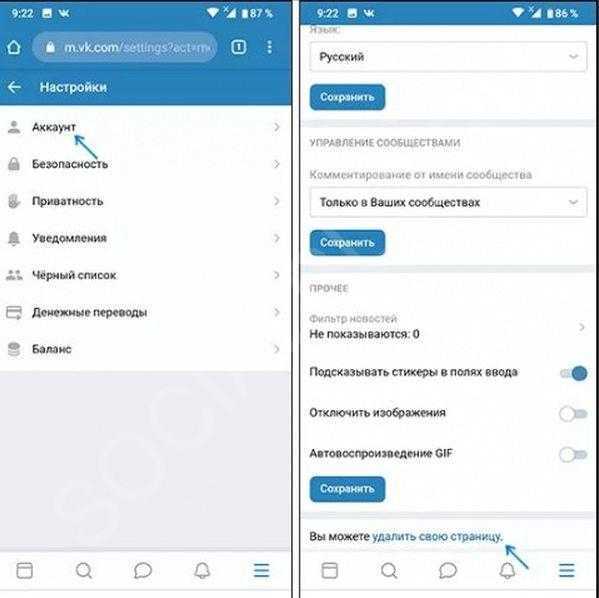
Как удалить историю в Вк на телефоне?
Для решения поставленной задачи на телефоне потребуется:
- Открыть официальное приложение Вконтакте.
- Переключиться на вкладку с новостями.
- Включить демонстрацию публикации, кликнув кнопку «посмотреть».
- Не дожидаясь демонстрации или завершения ролика кликнуть по значку из трёх точек в правом верхнем углу.
- Выбрать вариант, предлагающий удаление записи.
Ничего дополнительного не требуется, но при желании можно настроить ленту новостей под собственные нужды, убрав из неё нежелательные посты и публикации. Позднее, если подобное потребуется, владелец аккаунта сможет отменить настройки и вернуть демонстрацию записей обратно.
Как удалить историю в Вк с компьютера?
Порядок удаления сторис с помощью браузерной версии аккаунта предельно похож на описанный, но потребует немного иных действий:
- Первым делом требуется авторизоваться в аккаунте и переключиться на вкладку с новостями.

- Затем нажать на любую опубликованную запись (находятся сверху над лентой новостей).
- И, не дожидаясь завершения показа ролика, следует нажать на значок, содержащий 3 точки.
- После чего останется выбрать в открывшемся перечне подходящий пункт.
Важно отметить, что опубликовавший запись человек не узнает об её удалении. В сообщениях или оповещениях у другого собеседника это никак не отобразится.
Vk Helper
Если заниматься ручным удалением не хочется, рекомендуется воспользоваться помощью специальных сервисов. Примером подобного сервиса является браузерное расширение Vk Helper. Оно создано независимыми сторонними разработчиками специально для тех людей, которым не нравятся последние обновления сайта.
Чтобы воспользоваться программой, нужно войти в настройки браузера и перейти на вкладку с доступными расширениями. После чего останется найти Helper и, воспользовавшись имеющимся интерфейсом, авторизоваться. В результате расширение позволит самостоятельно создать внешний вид соцсети, уточнив особенности отображения сторис, рекламы, контактов и иных элементов.
Редактирование кода
Последний подход не позволит понять, как очистить историю поиска в Вк на телефоне, поскольку он предназначен для скрытия сторис. Но его стоит применять только опытным пользователям, поскольку он предполагает редактирование кода и использование расширения Stylish. Когда оно установлено, необходимо загрузить ленту новостей и кликнуть правой кнопкой мыши по панели со сторис. Следующим шагом выбирается строка, предлагающая показать код и скопировать из открывшейся снизу панели запись stories_feed_cont. Затем следует зайти в установленную программу и приступить к редактированию. Для этого нужно добавить в код представленные на картинке ниже элементы.
Дмитрий Игнатович (Написано статей: 109)
Задать вопрос
Администратор сайта и редактор эксперт. Его основная задача — не только написать качественный контент, но и проверить все факты на достоверность и простоту. Перед тем, как опубликовать очередное руководство, он проверит его на себе сам. Дмитрий является экспертом в пользовании социальными сетями и умным телевидением. За плечами многолетний опыт работы преподавателем образовательных курсов, менеджером по продажам цифровой техники, руководил отделом продвижения в социальных сетях. Просмотреть все записи автора →
Дмитрий является экспертом в пользовании социальными сетями и умным телевидением. За плечами многолетний опыт работы преподавателем образовательных курсов, менеджером по продажам цифровой техники, руководил отделом продвижения в социальных сетях. Просмотреть все записи автора →
Оценка статьи:
Загрузка…
Поделиться с друзьями:
Adblock
detector
как сделать, выложить, удалить с телефона или компьютера
Обновлено: Автор: Максим Ляшенко
Всем привет! Тема сегодняшней статьи – истории в ВК. Я расскажу, что это такое, как их сделать с компьютера или мобильного телефона и для чего они могут понадобиться.
Социальная сеть ВКонтакте уже давно заимствует некоторые идеи у других популярных платформ и сторис не стали исключением. Это — своего рода «копипаст» подобной функции из Инстраграмма. Даже функционал и внешний вид рабочего меню выглядят идентичными. Ксатати, появилась данная функция не так давно, буквально в конце 2016 года, но уже активно используется многими пользователями площадки.
Ксатати, появилась данная функция не так давно, буквально в конце 2016 года, но уже активно используется многими пользователями площадки.
Содержание
- Что такое истории ВКонтакте
- Как сделать историю в ВК
- Дополнительные функции
- Как удалить сторис
- Как посмотреть статистику просмотров
- Как прикрепить ссылку
- Заключение
Что такое истории ВКонтакте
Истории ВКонтакте – это такой формат публикаций, который виден друзьям, подписчикам и участникам группы на протяжении 24 часов с момента создания. Они представляют собой фотографии или короткие видео, служащие для того, чтобы поделиться яркими и счастливыми моментами из жизни. Вот как они выглядят на ПК:
А вот так в приложении на телефоне:
Ну а вот, что про них нужно знать перед созданием:
- длительность не может превышать 15 секунд;
- максимальный размер файла не больше 10 МБ;
- размер фотографий 1080х1920;
- размер видео 720х1280;
- все фото и видео должны быть вертикального формата.

А теперь давайте вместе учиться их создавать!
Как сделать историю в ВК
Создание историй доступно только с мобильных телефонов с использованием официального приложения. Выложить сторис с компьютера нельзя. Ну а вот вам простая пошаговая инструкция для смартфонов:
- откройте официальное приложение ВКонтакте на своём смартфоне;
- вверху, в новостной ленте, найдите аватар, рядом с которым находится список всех опубликованных историй и значок «+». Нажмите на него;
- запишите видео, сделайте фото или выберете имеющееся из галереи;
- украсьте его и нажмите разместить.
После загрузки и выбора адресата, оповещение появится над новостной лентой.
Обратите внимание: если видеофайл длится больше 15 секунд, то он будет разделен на несколько частей.
Дополнительные функции
Когда создаете сторис ВКонтакте можно воспользоваться дополнительными функциями, чтобы сделать их красивыми и запоминающимися:
- маски — создают эффект дополнительной реальности;
- стикеры — разнообразные картинки и изображения, которые можно накладывать поверх фоток или видео в сторис;
- рисунки — если хотите выделиться и умеете рисовать, то это всегда можно сделать и во время создания сторис;
- текст — ну и самое банальное, оставить какую-нибудь надпись.

Как видите, функций хоть и не так много, но они позволяют разукрасить контент и сделать его ещё ярче и интереснее. Ну и ещё один важный момент — в сторис присутствует сканер QR-кодов:
Как удалить сторис
Автоматически удаление историй происходит после 24 часов с момента публикации. Но, как удалить её раньше этого времени?
- нажмите на три вертикальные точки в правом нижнем углу истории;
- выберете «удалить».
После этого история будет удалена из профиля и ее никто не сможет посмотреть. Достаточно просто, не находите?
Статистика просмотров нужна для тех, кто следит за популярностью своего контента. Чтобы узнать, кто посмотрел сторис, обратите внимание на нижнюю часть иконки. Как только кто-то просмотрит публикацию, там появится значок с глазом и цифрой. Именно эта цифра и показывает количество просмотров.
Как прикрепить ссылку
Ссылку на сторонние сайты опубликовать нельзя, зато можно поделиться постами, фотографиями или роликами со своей или чужой страницы.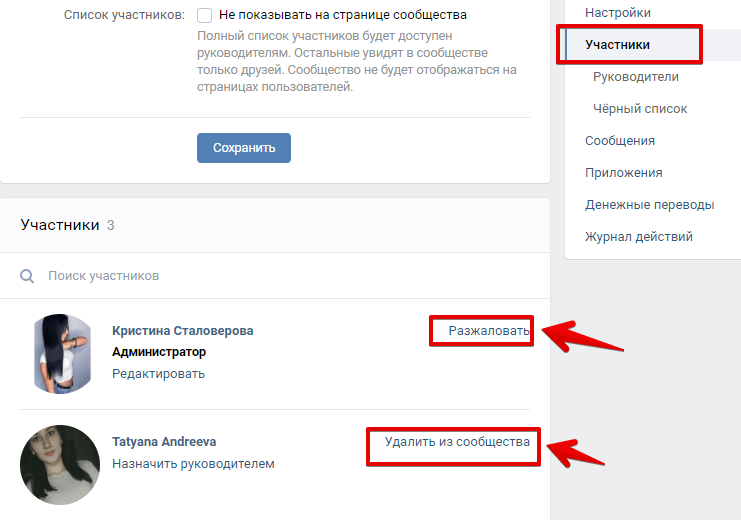 Для этого нужно:
Для этого нужно:
- выбрать пост, которым надо поделиться;
- нажать «Добавить»;
- прикрепить свою историю в окне, которое вы уже видели;
- нажать «Опубликовать сейчас»;
После этого история появится с ссылкой на пост, который вы выбрали, и подписчики смогут на него перейти.
Заключение
Истории в ВК – это удобный инструмент, который поможет обратить внимание ваших подписчиков на какие-то новости, события или расскажет им о чем-то важном. Хотя сторис полностью скопированы с инстаграма, ВКонтакте постоянно добавляет туда что-то новое. Поэтому, уверен, скоро и с компьютера мы сможем делиться своими впечатлениями с товарищами и подписчиками.
На этом все. Подписывайтесь и до встречи в следующих статьях. Пока-пока!
Краткое руководство по удалению историй в Instagram
Не будет преувеличением сказать, что истории — самая популярная часть приложения; по крайней мере, так было до введения новой функции под названием «Барабаны». Большинство людей, которых я знаю, публикуют истории в Instagram по крайней мере один раз в день не только потому, что это легко сделать, но и потому, что они привлекают много внимания и вовлеченности аудитории.
Большинство людей, которых я знаю, публикуют истории в Instagram по крайней мере один раз в день не только потому, что это легко сделать, но и потому, что они привлекают много внимания и вовлеченности аудитории.
Для брендов и лидеров мнений истории имеют еще большее значение. Они представляют собой лучший способ взаимодействия с аудиторией и построения отношений с подписчиками. Из-за этого большинство маркетологов публикуют множество историй в день, которые связаны с различными рекламными мероприятиями — от повышения узнаваемости бренда до представления новых продуктов или увеличения числа подписчиков. Из-за этого функция удаления является одной из самых важных в приложении. В конце концов, создавая так много контента, вы обязательно сделаете ошибку или передумаете.
В этом сообщении блога мы рассмотрим, как можно удалить историю из Instagram самым простым способом.
Краткое руководство по удалению историй в Instagram
Как и большинство вещей на платформе, научиться удалять истории в Instagram — это быстрый и простой процесс. Всего за пару нажатий ваша история будет удалена навсегда. Хорошо, что вы помните, что после удаления истории пути назад уже не будет. У вас нет режима черновика, и вы не можете просто «отменить публикацию» — единственный вариант, который у вас есть, — это удалить, и как только вы это сделаете, дело сделано. Однако копия истории продолжает существовать в вашем архиве историй на случай, если она вам понадобится.
Всего за пару нажатий ваша история будет удалена навсегда. Хорошо, что вы помните, что после удаления истории пути назад уже не будет. У вас нет режима черновика, и вы не можете просто «отменить публикацию» — единственный вариант, который у вас есть, — это удалить, и как только вы это сделаете, дело сделано. Однако копия истории продолжает существовать в вашем архиве историй на случай, если она вам понадобится.
При этом, вот шаги, которые необходимо предпринять, чтобы удалить историю из Instagram:
- Откройте свою историю в приложении.
- Нажмите на три точки внизу экрана.
- Выберите «Удалить» и подтвердите.
Все — история удалена, и ее больше нельзя просмотреть в приложении.
Удалить историю Instagram из своего архива
Если вы хотите избавиться от всех доказательств того, что история когда-либо существовала, лучший способ сделать это — удалить ее также из своего архива. Вот как это сделать:
- Откройте свой профиль в Instagram.

- Выберите значок трехстрочного меню в верхней части экрана и нажмите кнопку «Архивировать».
- У вас будет возможность выбрать, к какому Архиву вы хотите получить доступ: Посты, Истории или Жизни.
- Для этого нажмите «Истории», а затем найдите историю, которую хотите удалить.
- Откройте его и коснитесь меню с тремя точками в правом нижнем углу.
Выберите «Удалить» и подтвердите.
Вот и все; история удалена.
Удалить историю Instagram из Highlights
Highlights позволяет хранить истории Instagram в вашем профиле более 24 часов. Эта функция позволяет вам выбирать истории из вашего архива и группировать их любым удобным для вас способом. Как бренд, вы можете выделить «Продукты», где вы будете хранить истории обо всех рекламных акциях своих продуктов. С учетом сказанного, истории стареют, и может наступить время, когда вы захотите удалить одну из них, вот как:
- Зайдите в свой профиль в Instagram и выберите основной момент истории.

- Перейдите к истории, которую хотите удалить, и нажмите на три точки внизу.
- Выберите «Удалить из выделения».
Готово — подсветка снята.
Это три способа удалить историю из любого места в вашем профиле Instagram. Если вы хотите узнать больше о маркетинге в Instagram, ознакомьтесь с другими нашими публикациями в блогах и каналами социальных сетей.
c++ — Как обеспечить правильное уничтожение vk::UniqueBuffer и vk::UniqueDeviceMemory
Задать вопрос
спросил
Изменено
1 год, 9 месяцев назад
Просмотрено
536 раз
Я столкнулся со следующей головоломкой, пытаясь использовать уникальные дескрипторы Vulkan Hpp для хранения буфера и выделенной ему памяти. Объявляю ручки
Объявляю ручки
vk::UniqueBuffer vertex_buffer; vk::UniqueDeviceMemory vertex_buffer_memory;
и заполнить их, используя vk::Device::createBufferUnique и vk::Device::allocateMemoryUnique . Их необходимо вызывать в этом порядке, так как последний зависит от требований к памяти первого (полученных с помощью vk::Device::getBufferMemoryRequirements ). Однако это приводит к тому, что vertex_memory_buffer уничтожается до vertex_buffer и вызывает следующее предупреждение от слоев проверки:
Предупреждение проверки: [ШАССИ] Объект 0: handle = 0x558599c91fc0, type = VK_OBJECT_TYPE_DEVICE; Объект 1: дескриптор = 0x1b000000001b, тип = VK_OBJECT_TYPE_BUFFER; Объект 2: дескриптор = 0x1c000000001c, тип = VK_OBJECT_TYPE_DEVICE_MEMORY; | ID сообщения = 0x7366b7dd | Объект VK VkBuffer 0x1b000000001b[] по-прежнему имеет ссылку на mem obj VkDeviceMemory 0x1c000000001c[].
Действительно, все примеры C API, которые я искал, сначала разрушают буфер, а затем освобождают память. Конечно, я могу использовать какой-то обходной путь, чтобы убедиться, что здесь происходит то же самое (например, по умолчанию инициализировать
Конечно, я могу использовать какой-то обходной путь, чтобы убедиться, что здесь происходит то же самое (например, по умолчанию инициализировать vertex_buffer_memory и присвоить ему значение после создания vertex_buffer ), но это действительно противоречит цели уникальных дескрипторов (которая как раз и состоит в том, чтобы сделать автоматическое управление ресурсами). Если я что-то не понимаю, похоже, существует несовместимость между дизайном Vulkan API и RAII. Каков правильный путь решения этой проблемы?
- с++
- вулкан
- райи
Их необходимо вызывать в этом порядке, так как последний зависит от требований к памяти первого
Нет, не знают. Вам нужно получить требования к памяти, соответствующие этому буферу, но вам не нужно использовать этот объект VkBuffer , специфичный для , для этого.
Лучше всего вычислить требования один раз при запуске приложения, создав VkBuffer s, которые представляют ваши конкретные варианты использования. То есть создайте некоторое количество
То есть создайте некоторое количество экземпляров VkBuffer , которые представляют все видов буферов, которые вы когда-либо будете использовать.
Требования к памяти для буфера не специфичны для этого объекта VkBuffer ; В спецификации Vulkan есть куча правил, определяющих обстоятельства, при которых требования двух VkBuffer будут одинаковыми. Итак, если вы создадите VkBuffer похож на тот, который вы на самом деле будете использовать, вы можете получить требования для него и знать, что память, выделенная для этих требований, будет работать для того, который вы планируете использовать.
Просто придерживайтесь этих правил, и вам не нужно будет менять порядок инициализации этих объектов на противоположный.
Кроме того, выделение памяти для только одного буфера или изображения всегда является плохой идеей. Vulkan не OpenGL, и не стоит лечить vkAllocateMemory и vkCreateBuffer как glBufferStorage .